尽管 Apple Music 已成为一家成功的音乐流媒体巨头,与 Spotify 正面交锋,但它仍然需要进行一些优化 。Apple Music 在尝试播放歌曲时经常会出现“资源不可用”等错误,这可能会破坏您的音乐聆听体验 。
如果您在 iPhone 上使用 Apple Music 时也遇到相同的错误,这里列出了可以帮助您解决该错误的实用解决方案 。
- 强制退出并重新启动 Apple Music
- 检查网络连接
- 允许 Apple Music 访问蜂窝数据
- 重置 iPhone 的网络设置
- 检查Apple的系统状态页面
- 检查 iPhone 的日期和时间设置
- 强制重启你的 iPhone
- 检查系统更新
- 注销并登录您的 Apple ID
- 在 iPhone 上重新安装 Apple Music
- 执行恢复出厂设置
- 联系苹果支持
- 打开iPhone 上的 应用程序切换器。
- 向上滑动 Apple Music 将其关闭 。

文章插图
- 然后,重新打开 Apple Music 以查看其是否再次正常工作 。
如果您想避免 iPhone 上出现此类问题,应确保蜂窝网络和 Wi-Fi 已打开,然后再尝试再次使用 Apple Music 。
如果一切都已启用,但您仍然遇到相同的错误,您应该尝试重新启动 iPhone以重新建立网络连接 。
3.允许Apple Music访问蜂窝数据如果您仅在使用蜂窝数据连接到互联网时不断遇到“资源不可用”错误,则必须检查 Apple Music 是否有权访问 iPhone 上的蜂窝数据,如下所示:
- 转至 设置 → 蜂窝网络 。
- 向下滚动并 打开 Apple Music 。
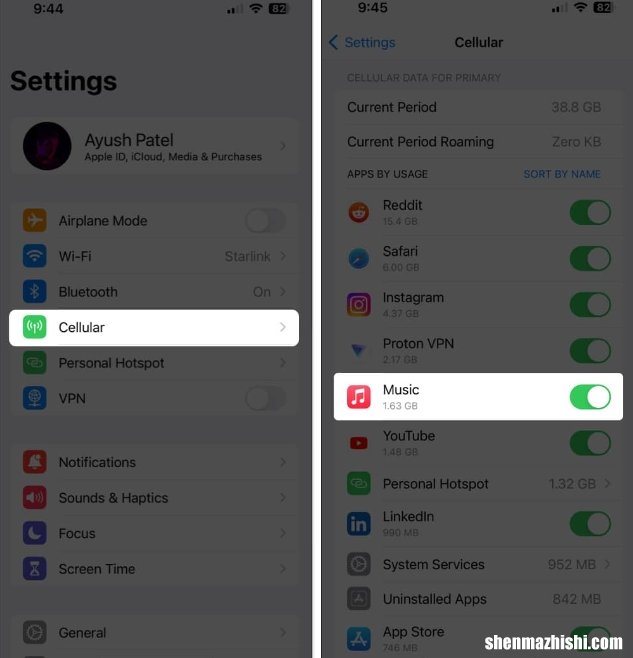
文章插图
- 前往 “设置”→“常规”→“传输或重置 iPhone” 。
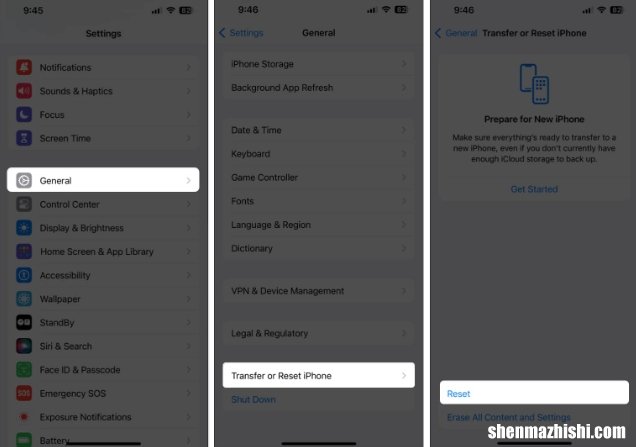
文章插图
- 点击 重置 → 重置网络设置 。
- 输入您的 iPhone 密码 。
- 再次点击 重置网络设置 以完成该过程 。
为确保 Apple 的服务器正常运行,请访问 Apple 的系统状态页面并验证所有与 Apple Music 相关的服务是否都有绿色指示器 。但是,如果有红色指示灯,则意味着服务器已关闭,您必须等到它们重新上线才能访问 Apple Music 。
6.检查iPhone的日期和时间设置Apple Music 等许多服务依赖网络连接在 iPhone 上运行,需要访问准确的日期和时间才能正常运行 。如果您的 iPhone 的时间和日期不准确,请按照以下步骤解决问题 。
- 转到 设置→ 常规 。
- 选择 日期和时间 → 打开 自动设置 。
但是,如果您不确定如何执行此操作,请查看本 指南,了解如何硬重启 iPhone 。
8.检查系统更新iOS 中的故障和错误也可能导致 Apple Music 出现故障 。如果您认为您的 iPhone 出现这种情况,请按照以下步骤检查 Apple 是否已发布包含新错误修复的软件更新来修复该问题 。
- 转到 设置 → 常规 → 软件更新 。
- 如果有可用更新,请点击 立即更新。
为了消除出现此类故障的可能性,您可以尝试注销您的 Apple ID 并重新登录,如以下步骤所示:
- 启动 “设置” 应用程序 → 点击 Apple ID 横幅 。
- 向下滚动并点击 “注销” 。
- 输入您的 Apple ID 密码 → 轻按 “关闭” 。
- 选择您要离线存储的内容 。然后,点击 “退出” 。
- 再次登录 您的 Apple 帐户 。
- 在主屏幕上,点击并按住Apple Music →点击 删除应用程序 → 删除应用程序 → 删除 。
- 打开 App Store→ 转到 “搜索”选项卡 → 搜索 Apple Music 。
- 点击 Apple Music 应用程序图标旁边的蓝色云图标 进行安装 。
- 然后,打开 Apple Music 以查看它是否再次正常工作 。
这将删除所有用户数据并将您的 iPhone 恢复至出厂设置,以便您可以从头开始 。
- 前往 “设置”→“常规”→“传输或重置 iPhone” 。
- 选择 删除所有内容和设置 。
- 点击 继续 → 输入 iPhone 密码 。自动 iCloud 备份完成后,您可以按照屏幕上的说明进行操作 。
他们可以通过电话提供指导,或帮助您安排 Apple Store 零售店的 Genius Bar 预约来诊断和解决问题 。
包起来…
由于 Apple Music 中的“资源不可用”错误而无法访问某些喜爱的歌曲,这确实令人沮丧 。但是,由于上面列出的修复,您将能够轻松重新访问库中的每首歌曲 。如果您认为本指南有帮助,请告诉我们哪种解决方案可以帮助您消除 iPhone 上的“资源不可用”错误 。
- 如何在苹果Mac上恢复最近删除的密码
- 如何从iPhone或iPad上的Spotlight搜索中删除照片
- 2023年在iPhone和iPad上使用Gmail应用程序的20多个技巧
- 如何在iPhone、iPad和Mac上使用Apple地图共享实时位置
- 如何在iPhone或iPad上重新排列和删除iMessage应用程序
- 如何修复苹果电脑safari打不开页面的问题
- 修复Windows11或10中的0x80073d02微软商店错误
- 修复Windows11照片中没有下一个上一个箭头的问题
- 修复KB5027215在Windows10中安装失败的问题
